修復文檔未保存 Excel 問題和恢復 Excel 文件
 來自 歐麗莎 / 23年2022月10日00:XNUMX
來自 歐麗莎 / 23年2022月10日00:XNUMXExcel在每個人的生活中最重要的幫助是它能夠進行海量算術計算。 有了它,您可以對大量數字進行加、減、乘和除。 您不僅可以處理數字,還可以在其中做和寫您的列表。 然而,有時用戶在使用它時會遇到問題。 典型的錯誤是Excel文檔沒有保存。 即使嘗試了幾次,excel 仍然沒有保存他們的工作。 你是處於同樣情況的人之一嗎? 閱讀這篇文章,了解為什麼以及如何修復無法保存的 excel 文件。
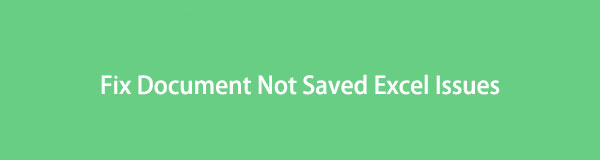

指南清單
第 1 部分。 為什麼文檔不保存 Excel?
許多用戶很好奇為什麼他們無法保存 Excel 文件或他們在其中所做的更改。 嗯,有很多可能的原因導致您在 Excel 中的文檔無法保存。 以下是此類錯誤的原因列表。
原因#1。 網絡連接問題:保存 Excel 文檔時,您可能會遇到一些網絡問題。 您無法正確保存文檔,並且如果您的連接很糟糕且速度很慢,它將被中斷。
原因#2。 中斷操作:中斷Excel文檔的保存過程被認為是您無法保存它的另一個原因。 大多數情況下,它是通過按鍵盤上的 ESC 按鈕無意和有意完成的。
原因#3。 第三方加載項:由於第三方加載項產品,您無法在 Excel 中保存工作簿。 儘管其中一些插件是為了讓用戶擁有完美的過渡,但它可能會影響某些功能,例如保存文件。
原因#4。 權限問題:在保存 Excel 文件時,必須對文件夾具有權限。 如果沒有權限,您將無法保存文件。
原因#5。 完整存儲硬盤:如果硬盤中的存儲空間不足,則無法將正在處理的內容保存在 Excel 文件中。
這些只是您無法保存 Excel 文檔文件的眾多原因中的一部分。 在學習了這些之後,嘗試使用我們將在下一部分中討論的解決方案來解決這些問題。
第 2 部分。 如何修復 Excel 不保存
如果有問題,也有解決方案。 不保存文件是一件令人擔憂的事情。 當然,我們知道您渴望學習如何修復它以保存您寶貴的 Excel 文件和文檔。 這就是為什麼我們列出了一些技巧來解決無法保存的 excel 文件。
方法一、檢查網絡連接
檢查您的網絡連接是必不可少的。 這是最簡單的,也是您應該檢查的第一件事。 確保您有良好甚至快速的連接來保存文件,尤其是在您在線工作時。
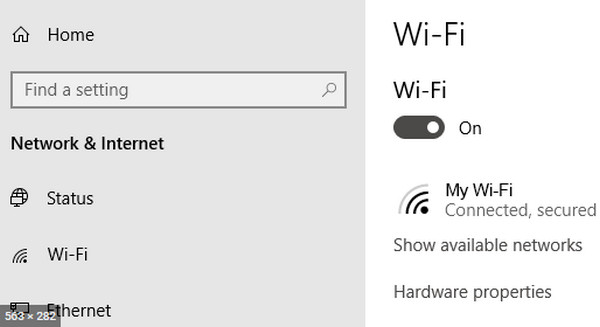
方法2.檢查中斷的保存過程
當您不小心按了 ESC 鍵時,您可以檢查任務管理器以查看中斷的保存過程。 為此,請同時按下 Windows + R 鍵。 當對話框顯示時,輸入 taskmgr 並單擊 Ok 或按 Enter。 然後任務管理器窗口將啟動,最後,檢查可能中斷該過程的服務,結束它並嘗試再次保存您的文件。 在 Mac 上,按 Option + Command + ESC 並確認使您的 Excel 保存過程中斷的應用程序。 單擊應用程序,最後單擊強制退出。
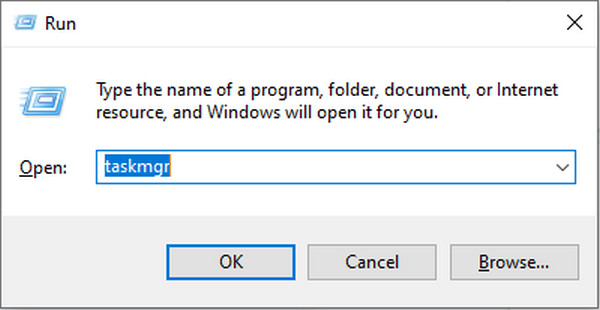
方法 3. 刪除 Excel 加載項
如果 excel 加載項是您無法保存 Excel 文件的罪魁禍首,您可以嘗試刪除它們,尤其是在它們已損壞的情況下。 要禁用它們,請打開 Excel > 文件 > 選項,單擊管理下拉按鈕,然後選擇 Excel 加載項,然後選擇執行。 最後,禁用加載項。
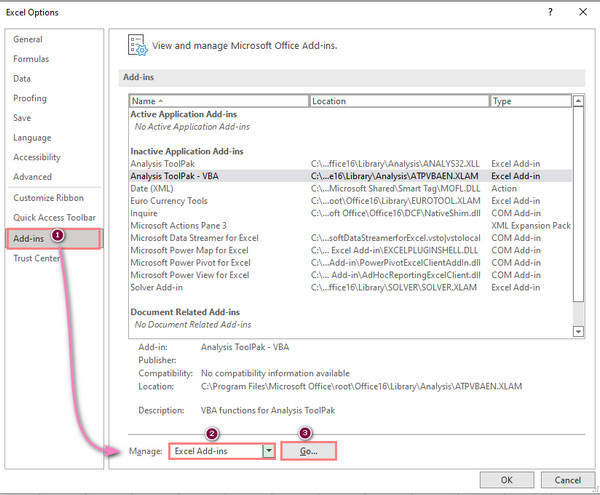
方法 4. 使用新文件名保存文件
要為 Excel 文檔保存新文件名,請單擊菜單上的文件。 然後,選擇左側邊欄中的另存為。 最後,使用唯一的名稱保存 Excel 文件。
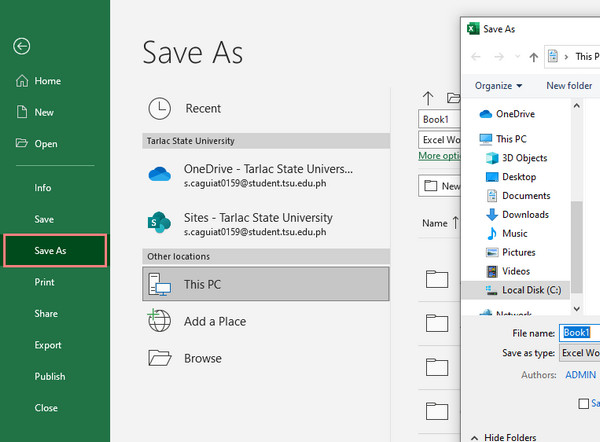
方法 5. 以安全模式保存文件
如果上述方法不起作用,請嘗試將 Excel 文件保存到安全模式。 為此,請將 Windows 或 Mac 重新啟動到安全模式。 最後,將文件保存到本地硬盤,就這樣!
然而,為避免不保存您的 Excel 文件,我們建議您激活並使用自動保存功能。 但是,自動保存並不總是可靠的。 如果您刪除或丟失了 Excel 文檔,請嘗試使用可靠的工具 FoneLab Data Retriever 恢復它們。
部分 3。 如何使用 FoneLab 數據檢索器恢復 Excel
您是否不小心刪除了您的 Excel 文檔或註意到您的文件突然消失了? 如果是這樣的話, FoneLab數據檢索器 是您康復需求的完美合作夥伴。 您不僅可以專業地恢復 Excel 文件,還可以恢復 Word、PowerPoint、TXT 和其他文件文檔。 此外,無論您的 excel 文件是否在計算機、閃存驅動器、存儲卡等上被刪除,您都可以使用此軟件在 Windows 和 Mac 上恢復它。 現在,開始使用此工具恢復您的 excel 文件。 按照下面的完整教程進行操作。
FoneLab數據檢索器-從計算機,硬盤驅動器,閃存驅動器,存儲卡,數碼相機等中恢復丟失/刪除的數據。
- 輕鬆恢復照片,視頻,文檔和更多數據。
- 恢復之前預覽數據。
如何恢復 Excel 的步驟 FoneLab數據檢索器:
步驟 1首先,在您的計算機上下載並安裝 FoneLab Data Retriever。 它會在安裝過程後自動啟動。
步驟 2接下來,選擇 文件 文件類型中的選項。 然後,單擊 瀏覽 按鈕。 掃描後,如果您仍然看不到文件,請單擊 深層掃描 徹底掃描您的文檔。
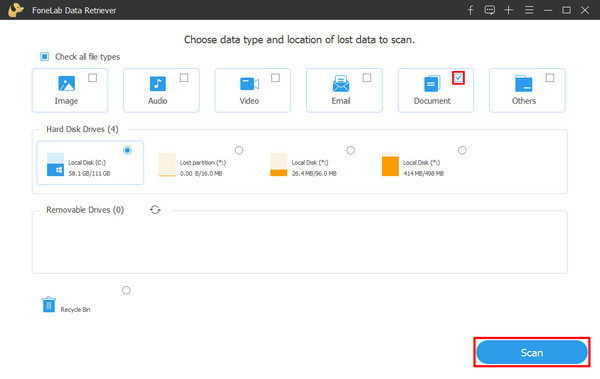
步驟 3之後,您可以開始單擊要恢復的 excel 文件。 只需選中該框即可打上複選標記。
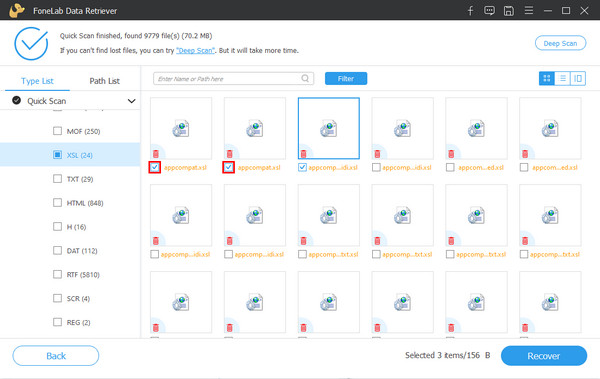
步驟 4最後,點擊 恢復 按鈕開始檢索您的 excel 文件。 等待該過程完成,您可以檢查它是否已成功恢復。

就是這樣 FoneLab數據檢索器. 請注意,當您需要恢復重要文件時,您始終可以依賴此工具。 那就是我們強烈推薦這個程序。
第 4 部分。關於文檔未保存 Excel 的常見問題解答
1. 如何在 Excel 2016 中打開舊的 excel 文件?
要在 Excel 2016 上打開舊文件,請打開 Microsoft Excel中2016 > 文件 > 選項。 然後選擇 信託中心 在對話框中,然後單擊 信任中心設置. 接下來,選擇 受保護的視圖,然後取消選中所有。 然後點擊 OK 保存更改。 最後,重新啟動計算機。
2. 臨時excel文件存放在哪裡?
如果您想訪問您的 excel 臨時文件,您可以根據您使用的 Windows 版本來查看它們。 請參閱下面的 Windows 上 excel 臨時文件的相應位置。
- Windows 11/10:C:\Users\AppData\Local\Microsoft\Office\UnsavedFiles
- Windows 8/7/Vista:C:\Users\UserName\AppData\Local\Microsoft\Office\UnsavedFiles
- Windows XP:C:\Documents and Settings\UserName\Local Settings\Application Data\Microsoft\Office\UnsavedFiles
在 Mac 上,轉到 應用 > 實用 > 終端. 接下來,鍵入打開 $ TMPDIR 然後按回車或回車。 然後,選擇名為的文件夾 臨時物品. 最後,查找未保存的 excel 文件,然後單擊 恢復.
總而言之,這就是您如何修復丟失或刪除的excel文件而不保存和恢復它們的方法。 我們堅定地保證 FoneLab數據檢索器 是恢復文件的最佳工具。 它是一個易於使用的工具,即使是初學者也可以享受它的特點。 因此,請下載並根據需要使用它。 如果您也有任何意見,請在下方輸入,因為我們很樂意聽取您的意見。
FoneLab數據檢索器-從計算機,硬盤驅動器,閃存驅動器,存儲卡,數碼相機等中恢復丟失/刪除的數據。
- 輕鬆恢復照片,視頻,文檔和更多數據。
- 恢復之前預覽數據。
